修改此控制項目會使頁面自動更新

在 PC 的 iTunes 和 iOS App 之間傳送檔案
如你有安裝 iOS 4 或以上版本的 iPod touch 或 iPhone,或你有 iPad,則可以透過支援檔案共享的 App 來使用 iTunes 在電腦和裝置之間傳送檔案。
在特定情況下,例如你要將你在裝置上製作的檔案儲存到電腦,或是隨身攜帶檔案,以便在離開電腦時可以使用,你可能會想用這種方式傳送檔案。
在你的 iPod touch、iPhone 或 iPad 和電腦之間傳送檔案
將裝置連接電腦。
在 PC 上的 iTunes App
 中,按一下 iTunes 視窗左上角附近的「裝置」按鈕。
中,按一下 iTunes 視窗左上角附近的「裝置」按鈕。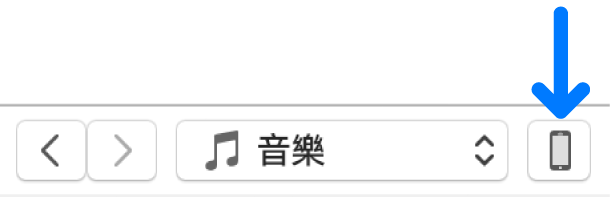
按一下「檔案共享」。
在左側的列表中,選取裝置上你要用來傳送或接收檔案的 App。
如需支援 App 的相關資料,請參閱 App 的說明文件。
執行以下其中一項操作:
將檔案從電腦傳送到裝置:按一下「加入」,選取你要傳送的檔案,然後按一下「加入」。
將檔案從裝置傳送到電腦:從右側的列表中選取你要傳送的檔案,按一下「儲存至」,選取你要儲存檔案的位置,然後按一下「儲存至」。
檔案會傳送到你的裝置,或是儲存到你在電腦上指定的位置。
在你的裝置上,可以使用你於步驟 4 中選取的 App 開啟檔案。
從 iPod touch、iPhone 或 iPad 上移除傳送的檔案
將裝置連接電腦。
在 PC 上的 iTunes App
 中,按一下 iTunes 視窗左上角附近的「裝置」按鈕。
中,按一下 iTunes 視窗左上角附近的「裝置」按鈕。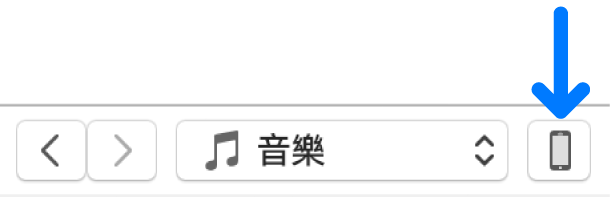
按一下「檔案共享」。
在「檔案共享」下方右側的列表中,選取你要刪除的檔案。
按下 Delete 鍵,然後按一下「刪除」。